যে কোনও ব্যক্তি যে সময়ের সাথে সাথে সক্রিয়ভাবে ইন্টারনেট ব্যবহার করে তা প্রিয় বিভাগে তালিকাভুক্ত বিপুল সংখ্যক পৃষ্ঠা সংগ্রহ করে ulates ধারণাটি নিজেই ভাল, সর্বাধিক দাবি করা নেটওয়ার্ক সংস্থানগুলিতে দ্রুত অ্যাক্সেস। আপনি যখন শত পৃষ্ঠাগুলি থেকে প্রয়োজনীয় একটি সন্ধান করতে চান তা অসুবিধার কারণ হতে পারে। অতএব, আপনার ব্রাউজারের বুকমার্কগুলি সাফ করার জন্য একটি প্রয়োজনীয় প্রক্রিয়া যা আপনাকে আয়ত্ত করতে হবে।
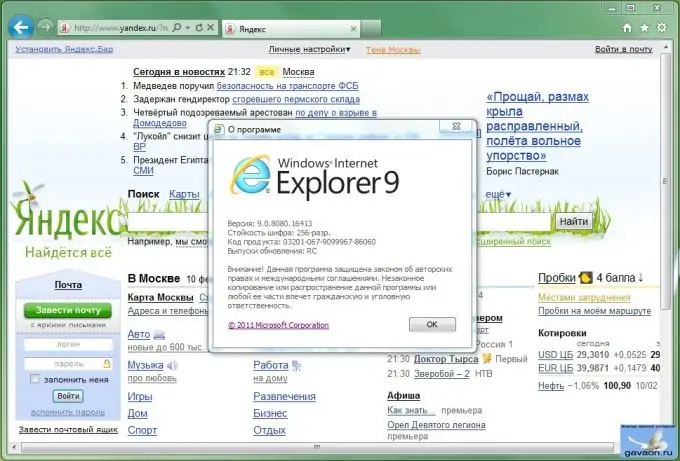
নির্দেশনা
ধাপ 1
আপনি যদি মাইক্রোসফ্ট - ইন্টারনেট এক্সপ্লোরার থেকে ইন্টারনেটের সাথে কাজ করার জন্য প্রোগ্রামটির ব্যবহারকারী হন তবে সংস্করণটি যাই হোক না কেন প্রোগ্রামের আইকনে ডাবল ক্লিক করে ব্রাউজারটি খুলুন। কীবোর্ডের "অল্ট" বোতাম টিপুন, এটি ছেড়ে দিন এবং প্রোগ্রাম উইন্ডোর উপরের অংশে আপনি একটি মেনু বার দেখতে পাবেন, যার বোতামগুলির মধ্যে একটি শিলালিপি "ফেভারিটস" থাকবে। এই বোতামটিতে ক্লিক করুন এবং ড্রপ-ডাউন মেনু থেকে "প্রিয় সংগঠিত করুন" নির্বাচন করুন।
ধাপ ২
ফোল্ডার-বিভাগ এবং পৃথক সাইটের নাম সহ একটি উইন্ডো খোলা হবে। এই উইন্ডোটির নীচে একটি বোতাম "মুছুন" থাকবে, এটিতে ক্লিক করুন, পূর্বে বাম মাউস বোতামটি দিয়ে অপ্রয়োজনীয় সাইটটি নির্বাচন করে। আপনি যে সমস্ত সাইট থেকে পরিত্রাণ পেতে চান সেই অপারেশনটির পুনরাবৃত্তি করুন। এটি আপনার পছন্দগুলি সাফ করার সবচেয়ে সঠিক এবং সঠিক উপায়।
ধাপ 3
অপর একটি জনপ্রিয় ওয়েব ব্রাউজার, অপেরা ব্যবহারকারীরাও একই ধরণের অপারেশনের মুখোমুখি হন। যে কোনও সাধারণ উপায়ে ব্রাউজারটি খুলুন এবং উইন্ডোর উপরের অংশে "বুকমার্কস" বোতামটি খুঁজে এটিতে ক্লিক করুন। যদি বোতামগুলির সাথে কোনও মেনু বার না থাকে তবে উইন্ডোর উপরের বাম কোণে "অপেরা" লোগোটি ক্লিক করুন এবং তারপরে প্রদর্শিত তালিকা থেকে একই "বুকমার্কস" বোতামটি নির্বাচন করুন। উভয় ক্ষেত্রেই, বুকমার্ক পরিচালনা করুন বোতামটি ক্লিক করুন। আপনার প্রিয় সাইটের একটি টেবিল উপস্থিত হবে will সাইটের নাম সহ আপনার মাউসটিকে লাইনের ওপরে ঘুরে দেখুন এবং কীবোর্ডের "ডেল" বোতামটি টিপুন। সুতরাং আপনি পৃষ্ঠাগুলির সমস্ত অপ্রয়োজনীয় বুকমার্কগুলি দ্রুত মুছতে পারেন।
পদক্ষেপ 4
গুগল ক্রোম ব্রাউজারে পছন্দসই ক্লিয়ারিং উপরের তালিকাভুক্ত পদ্ধতির সাথে খুব মিল। গুগল ক্রোম প্রোগ্রামটি যে কোনও উপায়ে চালু করুন। উইন্ডোর উপরের ডানদিকে একটি রেঞ্চের প্রতীকী চিত্রটি সন্ধান করুন। বাম মাউস বোতাম দিয়ে এটিতে ক্লিক করুন। সেটিংস প্যানেলটি উপস্থিত হবে, মেনুটির লাইনের মধ্যে "বুকমার্কস" শিলালিপিটি নির্বাচন করুন। আপনি যখন এই লেবেলের উপরে আপনার মাউসটিকে ঘোরাবেন তখন আপনার সমস্ত বুকমার্ক উপস্থিত হবে। "বুকমার্ক পরিচালক" শিরোনাম সহ লাইনটি সন্ধান করুন, এটি শীর্ষ থেকে দ্বিতীয় হওয়া উচিত। বাম মাউস বোতাম দিয়ে এটিতে ক্লিক করুন। প্রিয় পৃষ্ঠাগুলি নিয়ন্ত্রণ প্যানেল প্রদর্শিত হবে। একই ফলাফলটি ব্রাউজারের অ্যাড্রেস বারে ক্রোম: // বুকমার্কস / # 1 কমান্ড লিখেও প্রাপ্ত করা যায়।
পদক্ষেপ 5
যাই হোক না কেন, আপনি দুটি অসম অংশে বিভক্ত একটি স্থান দেখতে পাবেন, তার বামদিকে ডানদিকে বুকমার্ক ফোল্ডার থাকবে - পৃষ্ঠাগুলিতে প্রিয়তে যুক্ত করা হবে। বাম মাউস বোতামের সাহায্যে আপনি মুছে ফেলতে চান বুকমার্কের সাথে লাইনটি নির্বাচন করুন এবং "ডেল" বোতাম টিপুন। আপনার যদি একবারে বেশ কয়েকটি বুকমার্ক মুছতে হয় তবে কীবোর্ডের "সিটিআরএল" বোতামটি ধরে রাখুন এবং যে সাইটগুলি থেকে মুক্তি পেতে চান তার উপর বাম-ক্লিক করুন। আপনি যদি একবারে সমস্ত বুকমার্ক সম্পূর্ণরূপে সাফ করতে চান তবে "বুকমার্কস পরিচালক" উইন্ডোতে একটি লাইন নির্বাচন করুন, তারপরে কীবোর্ডের "CTRL" কী এবং ল্যাটিন "এ" টিপুন। সমস্ত লাইন হাইলাইট করা হবে। সেগুলি মুছতে "ডেল" বোতাম টিপুন।






